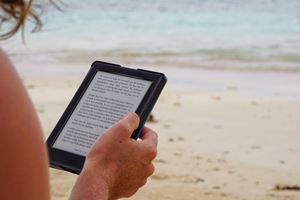Kindle Fire에서 하단 탐색 모음을 숨기는 방법
Kindle Fire의 주요 목적은 읽기용이므로 화면에서 텍스트를 저장할 수 있는 공간을 최대한 확보하는 것이 중요합니다. 문제는 화면 하단에 있는 탐색 모음으로, 기기를 탐색하는 데 유용하지만 읽기만 할 때는 쓸모가 없습니다. 매우 산만 한 것은 말할 것도없고 불필요한 공간을 차지합니다. 불행히도 Kindle의 기본 옵션을 통해 탐색 모음을 숨길 수 있는 방법은 없지만 타사 앱을 사용하여 숨길 수 있는 방법은 있습니다. 막대를 숨기는 방법을 안내하고 기본 막대에 대한 몇 가지 대안을 제공합니다.

앱 다운로드
이 앱은 Amazon Appstore에서 사용할 수 없으므로 APK 사이트에서 앱을 다운로드하고 사이드로드해야 합니다.
킨들 파이어 구성하기
- 화면 상단에서 드롭 메뉴를 살짝 밉니다.
- 설정을 누릅니다.
- 스크롤하여 개인 필드를 찾습니다.
- 보안을 누릅니다.
- 고급 필드에서 알 수 없는 출처의 앱을 탭합니다.
- 경고가 표시되지만 무시하고 확인을 누릅니다.
- 킨들 파이어를 다시 시작하십시오.
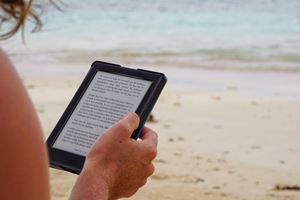
APK 가져오기
- "Android-apk"로 이동하여 "Ultimate Dynamic Navbar Lite"를 검색합니다.
- 최신 버전을 다운로드하십시오.
- Ultimate Dynamic Navbar를 설치합니다.
궁극의 Dynamic Navbar Lite
이 앱은 두 가지 작업을 수행합니다. 먼저 기본 탐색 모음을 제거한 다음 앱이 이를 숨길 수 있는 탐색 모음으로 대체합니다. 이 차례를 따라라:
- Ultimate Dynamic Navbar Lite를 엽니다.
- 오른쪽 상단 모서리에 있는 켜기를 클릭합니다.
- "Navbar 스푸퍼"를 엽니다.
- "build.prop 수정으로 탐색 모음 숨기기"를 누릅니다.
- "이것은 실제 탐색 모음을 숨길 것입니다"라는 팝업이 나타납니다.
- 예를 누릅니다. 장치가 재부팅되고 이제 기본 탐색 모음이 지워지고 Ultimate Dynamic Navbar가 이를 대체합니다.
- 새 탐색 모음은 숨겨져 있으며 화면 하단을 눌러 표시할 수 있습니다.
탐색 모음 대안
이제 탐색 모음을 숨길 수 있고 방해가 되는 버튼 없이 전체 화면을 읽을 수 있지만 지루해 보이는 Navbar Lite를 훨씬 더 멋진 것으로 바꿀 수도 있습니다. 다음은 탐색을 좀 더 부드럽게 만들기 위해 다운로드할 수 있는 최고의 대안입니다. 여러 탐색 모음을 활성화하고 싶지 않기 때문에 이들 중 하나를 설치한 후 Ultimate Dynamic Navbar를 제거하는 것을 잊지 마십시오.
1. 파이 컨트롤
파이 컨트롤은 파이 모양의 사용하기 쉬운 인터페이스를 갖춘 매우 사용자 정의 가능한 탐색 도구입니다. 그것으로, 당신은 쉽게 물건을 관리할 수 있고 또한 보기 좋은 것을 가질 수 있습니다. 파이 또는 아이콘의 모양, 크기 및 색상을 변경할 수 있습니다. 인터페이스로 액세스할 수 있는 항목을 사용자 정의하고 더 높은 수준의 아이콘을 추가할 수 있습니다. 파이를 표시할 위치와 액세스 방법을 설정할 수도 있습니다. 매우 편리하고 반응이 빠르며 필요하지 않을 때 숨겨져 있습니다.
2. 엣지 런처
인터페이스 디자인이 매우 세련되어 설정, 앱, 문서 또는 이와 관련된 모든 것에 쉽게 액세스할 수 있습니다. Edge Launcher는 아마도 가장 매끄럽고 강력한 탐색 도구 중 하나일 것입니다. 그리고 믿을 수 없을 정도로 커스터마이징이 가능하여 Kindle 요구 사항에 맞게 만들 수 있습니다.

3. 메테오 스와이프
인터페이스는 선택할 수 있는 다양한 테마로 매우 세련되었습니다. 여러 패널을 설정할 수 있으며 여기에서 연락처, 앱, 바로 가기 및 폴더에 액세스할 수 있습니다. 또한 위젯, 플러그인, 마우스, 키보드 등을 지원합니다. 아이콘 팩도 있으므로 원하는 대로 도구를 만들 수 있습니다.
4. 얀덱스 런처
Yandex Launcher는 Kindle을 쉽게 탐색할 수 있는 놀라운 실행기입니다. 놀랍도록 멋진 인터페이스로 끝이 없어 보이는 사용자 정의 옵션에는 다양한 배경, 테마 및 아이콘이 포함됩니다. 애니메이션이 매끄럽고 앱을 여는 것이 그 어느 때보다 쉬워졌습니다.
이제 화면이 멋지게 보입니다.
이제 탐색 모음을 숨기고 언급된 세련된 대안 중 하나로 교체했으므로 화면이 훨씬 더 매끄럽고 현대적으로 보일 것입니다. 그렇죠? 이제 Kindle에서 전체 화면으로 책을 읽고 기기를 탐색하는 것이 훨씬 쉬워졌습니다.
그것이 당신을 위해 일했습니까? 가장 좋아하는 탐색 모음 대안은 무엇입니까? 아래 의견에 알려주십시오!